음성 메일은 떠날 때나 받을 때나 고통스럽습니다. 그러나 iPhone의 음성 메일을 텍스트로 변환하는 기능을 사용하면 메시지를 쉽게 관리할 수 있습니다. 이 기능을 사용하는 방법과 작동이 중지되는 경우 수행할 작업에 대해 알아보세요.
음성-텍스트 변환은 전화 앱에서 메시지를 시각적으로 표시하는 Apple의 Visual Voicemail 서비스의 일부입니다. Visual Voicemail을 사용하면 음성 메일 받은 편지함을 쉽게 재생, 삭제 또는 검색할 수 있습니다.
작동 중일 때 iPhone의 음성 메일을 텍스트로 변환하면 음성 메일 메시지가 텍스트로 변환됩니다. 단서는 이름에 있는 것 같아요. 텍스트 전사가 각 메시지 아래에 표시되므로 사람들이 말한 내용을 빠르게 찾을 수 있습니다.
내용물
- 관련된:
- iPhone에서 음성 메일을 텍스트로 변환하려면 어떻게 합니까?
-
내 iPhone에서 음성 메일을 텍스트로 변환하는 기능이 작동하지 않는 이유는 무엇입니까?
- iOS를 업데이트한 후 내 음성사서함이 텍스트 변환을 중지한 이유는 무엇입니까?
-
iPhone에서 음성 메일을 텍스트로 변환하는 방법을 수정합니까?
- 1. 설정에서 Siri 켜기
- 2. Siri의 언어 또는 음성 변경하기
- 3. iOS 및 이동통신사 설정 업데이트
- 5. 음성사서함 인사말 수정
- 6. DFU 모드로 iPhone 복원
-
마무리
- 관련 게시물:
관련된:
- iOS 11 / iOS 12 Visual Voicemail이 작동하지 않음, 해결 방법
- iOS 10에서 음성 메일 스크립트를 사용하는 방법
- 휴대전화 없이 살 것인가? iPhone에서 착신 전환
- iPhone 팁: 다른 전화에서 내 음성 메일에 전화를 거는 방법
iPhone에서 음성 메일을 텍스트로 변환하려면 어떻게 합니까?

Visual Voicemail 및 음성을 텍스트로 변환하는 기능은 iPhone의 iOS와 함께 제공됩니다. 그렇기 때문에 전원을 켜기 위해 아무것도 할 필요가 없습니다.
즉, 음성 메일을 텍스트로 변환하는 데 필요한 특정 요구 사항이 있습니다. iPhone 6S 이상, 활성 데이터 연결, 서비스는 이동통신사에서 지원해야 합니다..
iPhone에서 전화 앱을 열고 오른쪽 하단의 음성 메일 버튼을 누릅니다. 여기에서 Visual Voicemail과 트랜스크립션을 볼 수 있습니다.
내 iPhone에서 음성 메일을 텍스트로 변환하는 기능이 작동하지 않는 이유는 무엇입니까?
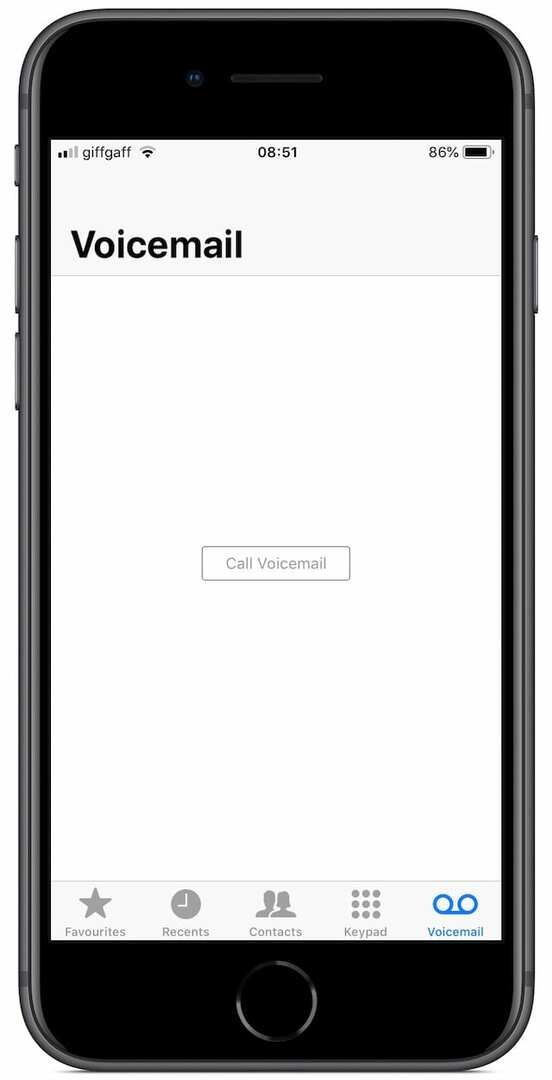
Visual Voicemail 및 음성-텍스트 변환은 모든 이동통신사와 호환되지 않습니다. Apple 웹 사이트에서 이 목록을 확인하여 이동통신사가 Visual Voicemail과 호환되는지 확인하십시오.
또한 음성-텍스트 변환이 작동하려면 활성 데이터 연결이 필요합니다. 셀룰러 데이터가 부족하거나 Wi-Fi 연결이 작동하지 않으면 스크립트된 메시지를 볼 수 없습니다.
마지막으로 음성 메일을 텍스트로 변환하는 기능은 모든 언어에서 사용할 수 없습니다. iPhone이 영어 이외의 언어로 설정된 경우 서비스가 제공되지 않을 수 있습니다.
물론, 음성-텍스트 변환이 iPhone에서 작동을 멈출 수 있는 유일한 이유는 아닙니다. 많은 사용자가 소프트웨어 문제를 경험했으며 아래에 최상의 솔루션을 정리했습니다.
iOS를 업데이트한 후 내 음성사서함이 텍스트 변환을 중지한 이유는 무엇입니까?
iOS를 업데이트한 후 음성을 텍스트로 변환하는 데 문제가 발생하는 것은 특히 일반적입니다. 이것이 왜 그렇게 많은 문제를 일으키는지 우리는 불분명합니다.
소프트웨어 업데이트로 인해 장치 설정이 변경될 수 있습니다. 다른 경우에는 Apple이 향후 릴리스에서 패치해야 하는 버그가 도입될 수 있습니다.
그럼에도 불구하고 아래에서 작동하는 솔루션을 찾을 수 있습니다.
iPhone에서 음성 메일을 텍스트로 변환하는 방법을 수정합니까?
iPhone에서 음성 메일을 텍스트로 변환하는 작업이 중단된 경우 다음 문제 해결 제안을 따르십시오. 우리가 나열한 각 제안은 사용자에게 효과가 있는 것으로 입증되었지만 어떤 것이 귀하에게 효과가 있을지 예측하기 어렵습니다.
1. 설정에서 Siri 켜기

언뜻 관련이 없어 보이지만 Siri의 음성 인식은 음성을 텍스트로 변환하는 데 중요한 도구입니다. iPhone에서 Siri를 끄면 음성 메일을 텍스트로 변환하는 기능이 작동하지 않을 수 있습니다.
Siri가 이미 켜져 있더라도 껐다가 다시 켜서 도움이 되는지 확인해야 합니다.
iPhone에서 Siri를 끄는 방법:
- 이동 설정 > Siri 및 검색.
- 끄려면 탭하세요. "Hey Siri"를 들어보세요..
- iPhone X 및 이후 모델: 끄려면 탭하세요. Siri용 측면 버튼 누르기.
- iPhone 8 및 이전 버전: 끄려면 탭하세요. Siri를 위해 홈 누르기.

iPhone에서 Siri를 켜는 방법:
- 이동 설정 > Siri 및 검색.
- iPhone X 및 이후 모델: 탭하여 켜기 Siri용 측면 버튼 누르기.
- iPhone 8 및 이전 버전: 탭하여 켜기 Siri를 위해 홈 누르기.
- "Hey Siri"를 들어보세요. 선택 사항입니다.
길게 눌러 Siri를 다시 켠 후 iPhone을 재시동하십시오. 옆 버튼과 둘 중 하나 용량 단추. 그런 다음 전화 앱에서 음성 메일을 확인합니다.
2. Siri의 언어 또는 음성 변경하기
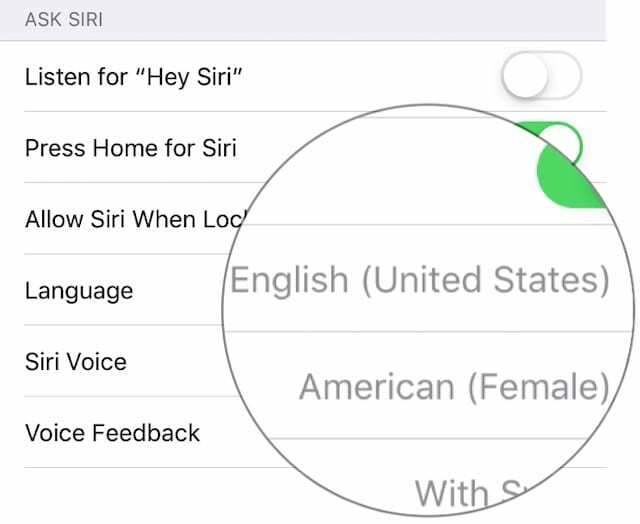
Siri를 켜야 한다는 것이 이상하게 보일 수도 있습니다. 그러나 올바른 음성과 언어로 설정해야 합니다! 그리고 "올바른"이란 영국, 호주 또는 다른 방언 대신 미국 영어를 의미합니다.
Siri의 언어 및 음성을 미국 영어로 변경하십시오. 또는 이미 설정되어 있는 경우 다른 항목으로 변경한 다음 다시 전환합니다.
이것 해서는 안 된다 음성 메일에서 텍스트로의 변환에 영향을 미치지만 많은 사용자에게 효과가 있었습니다.
iPhone에서 Siri의 언어 및 음성을 변경하는 방법:
- 이동 설정 > Siri 및 검색.
- 아래로 스크롤 시리에게 물어봐 부분.
- 수도꼭지 언어 그리고 그것을 설정 영어(미국).
- 수도꼭지 시리 보이스 그리고 그것을 설정 미국 사람.
3. iOS 및 이동통신사 설정 업데이트
iOS 업데이트는 종종 마지막 릴리스에서 발생한 소프트웨어 오류를 수정합니다. 때때로 이러한 오류는 음성 메일을 텍스트로 변환하는 것과 같은 서비스에 영향을 미칩니다. 데이터가 이동통신사를 통해 전달되기 때문에 오래된 이동통신사 설정으로 인해 Visual Voicemail 문제가 발생할 수도 있습니다.
인터넷에 연결하고 아래 단계에 따라 iPhone에서 iOS 및 이동통신사 설정을 업데이트하십시오.
iPhone에서 iOS 및 이동통신사 설정을 업데이트하는 방법:
- 이동 설정 > 일반 > 소프트웨어 업데이트.
- iPhone이 업데이트를 확인할 때까지 기다리십시오.
- 찾은 것을 다운로드하여 설치하십시오.
- 이동 설정 > 일반 > 정보.
- 이 화면에서 30초 동안 기다립니다.
- 업데이트가 있는 경우 iPhone에서 이동통신사 설정을 업데이트하라는 메시지가 표시됩니다.

5. 음성사서함 인사말 수정
일부 사용자는 음성 메일 인사말을 편집하여 성공했습니다. 전화 앱에서 이 작업을 수행할 수 있습니다. 새 인사말을 녹음하거나 인사말을 기본값으로 되돌립니다.
음성 메일의 인사말을 편집하는 방법:
- 열기 핸드폰 앱으로 이동 음성 메일 탭.
- 수도꼭지 인사 왼쪽 상단에 있습니다.
- 선택하다 기본 또는 녹음 관습 인사.
- 수도꼭지 구하다.
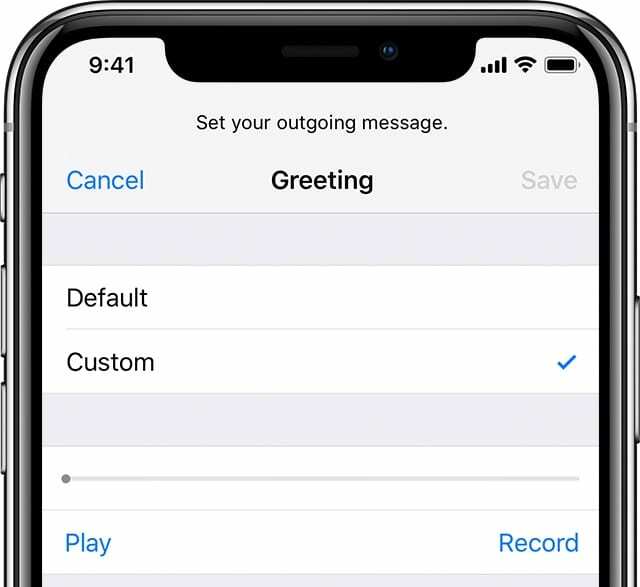
6. DFU 모드로 iPhone 복원
큰 총을 위한 시간입니다. 장치를 지우고 백업에서 모든 것을 복원하십시오. 이는 데이터를 위험에 빠뜨릴 수 있으며 많은 시간이 소요될 수 있습니다.
당연히 모든 사람이 iPhone에서 음성 메일을 텍스트로 변환하기 위해 이러한 노력을 기울이고 싶어하는 것은 아닙니다. 그러나 남은 유일한 옵션은 손가락을 꼬고 Apple의 새로운 소프트웨어 업데이트를 기다리는 것입니다.

계속하기 전에 iPhone을 새로 백업해야 합니다. 백업이 없으면 iPhone의 모든 것을 잃게 됩니다.
장치 펌웨어 업데이트(DFU) 모드는 iPhone에 소프트웨어 및 펌웨어의 모든 스크랩을 다시 설치합니다. 가능한 가장 완전한 수준의 복원이며 우리가 권장하는 수준입니다. iPhone을 DFU 모드로 전환하려면 iTunes를 실행하는 컴퓨터가 필요합니다.
아래의 특정 iPhone에 대한 지침을 사용하십시오. 마지막에 iPhone 화면에 아무 것도 표시되지 않으면 DFU 모드가 아닙니다.
iPhone 8 및 이후 모델에서 DFU 모드를 사용하여 복원하는 방법:
- Lightning-USB 케이블을 사용하여 iPhone을 iTunes에 연결합니다.
- 빠르게 눌렀다 떼기 볼륨 업 단추.
- 빠르게 눌렀다 떼기 볼륨 낮추기 단추.
- 길게 누르기 옆 단추.
- 3초 후에 를 길게 누릅니다. 볼륨 낮추기 단추.
- 5초 후 손을 뗍니다. 옆 버튼을 계속 누르고 있으면 볼륨 낮추기 단추.
- iTunes는 복구 모드에서 장치를 감지해야 합니다. 복원하다.
- iPhone이 재시동되면 프롬프트에 따라 백업을 복구하십시오.
iPhone 8 및 이후 모델의 DFU 모드에 대한 자세한 내용은 다음을 참조하십시오. 이 기사.
iPhone 7에서 DFU 모드를 사용하여 복원하는 방법:
- Lightning-USB 케이블을 사용하여 iPhone을 iTunes에 연결합니다.
- 길게 누르기 옆 그리고 볼륨 낮추기 버튼.
- 8초 후 손을 뗍니다. 옆 버튼을 계속 누르고 있으면 볼륨 낮추기 단추.
- iTunes는 복구 모드에서 장치를 감지해야 합니다. 복원하다.
- iPhone이 재시동되면 프롬프트에 따라 백업을 복구하십시오.
iPhone 6S 또는 이전 버전에서 DFU 모드를 사용하여 복원하는 방법:
- Lightning-USB 케이블을 사용하여 iPhone을 iTunes에 연결합니다.
- 길게 누르기 옆 그리고 집 버튼.
- 8초 후 손을 뗍니다. 옆 버튼을 계속 누르고 있으면 집 단추.
- iTunes는 복구 모드에서 장치를 감지해야 합니다. 복원하다.
- iPhone이 재시동되면 프롬프트에 따라 백업을 복구하십시오.
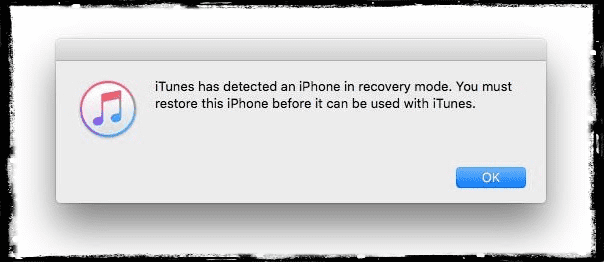
iPhone 7 및 이전 모델의 DFU 모드에 대한 자세한 내용은 다음을 확인하십시오. 이 기사.
마무리
iPhone에서 음성 메일을 텍스트로 변환하는 데 도움이 더 필요한 경우 이 게시물을 확인하세요.
또한 Apple의 Visual Voicemail 서비스에서 가장 좋아하는 부분이 무엇인지 알고 싶습니다. 댓글로 알려주세요!

Dan은 사람들이 기술을 최대한 활용할 수 있도록 튜토리얼과 문제 해결 가이드를 작성합니다. 작가가 되기 전에 그는 사운드 기술 학사 학위를 취득하고 Apple Store에서 수리를 감독했으며 중국에서 영어를 가르쳤습니다.